iPhone Data Recovery - Restaure os Favoritos do Safari do iCloud
 atualizado por Valyn Hua / 11 de janeiro de 2021 09:05
atualizado por Valyn Hua / 11 de janeiro de 2021 09:05O que aconteceu com os meus favoritos do safari? De alguma forma, todos os meus favoritos do Safari desapareceram do meu iPhone. Esses marcadores perdidos no safári são materiais que eu preparei para meus novos livros. Como faço para obter meus favoritos no safári?
O Safari é, sem dúvida, um aplicativo interno útil do iPhone, que permite que você navegue facilmente na Internet. Muitas pessoas gostam de marcar a página útil para facilitar a leitura posterior.
Mas é realmente frustrante para os usuários perder acidentalmente marcadores importantes. O que fazer quando você encontrar a mesma pergunta do caso acima?
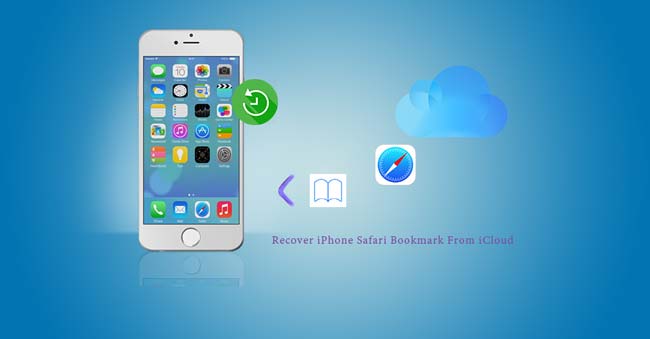
Você pode ter uma pergunta semelhante: como restaurar o histórico de safári do iCloud.
Além de toda questão,
É muito importante fazer backup do seu iPhone regularmente, pois ele oferece a chance de recuperar dados antigos.
Aqui, gostaria de compartilhar 4 maneiras de recuperar os favoritos do Safari com o iCloud.

Lista de guias
Antes de começar, você pode experimentar os truques abaixo primeiro.
Após cada etapa, verifique se o problema ainda existe.
- Verifique se as configurações de data e hora no seu dispositivo estão corretas. Você pode corrigir facilmente problemas inserindo as informações corretas.
- Reinicie o Safari: feche e reinicie o aplicativo Safari no seu iPhone.
- Reinicie o seu iPhone.
Com o FoneLab para iOS, você recuperará os dados perdidos / excluídos do iPhone, incluindo fotos, contatos, vídeos, arquivos, WhatsApp, Kik, Snapchat, WeChat e mais dados do seu backup ou dispositivo do iCloud ou iTunes.
- Recupere fotos, vídeos, contatos, WhatsApp e mais dados com facilidade.
- Visualizar dados antes da recuperação.
- iPhone, iPad e iPod touch estão disponíveis.
1. Mesclar dados do Safari com o iCloud
O iCloud pode armazenar dados e deixá-los sincronizar entre o seu Mac, iPad ou iPhone. Se você definiu o Safári Com o iCloud, seus favoritos aparecerão em todos os seus dispositivos.
Mas, no estado offline, a exclusão de dados não alterará os dados no iCloud. Isso significa que, se você perdeu seus favoritos do Safari por alguns motivos desconhecidos, poderá recuperá-los.
desligar Marcadores do iCloud e ligá-lo novamente para mesclar dados:
Passo 1Acesse Configurações no seu iPhone e toque em [Seu nome] > iCloud.
Passo 2desligar Safári e escolha Fique no meu iPhone.
Passo 3Torneira Adicionar pessoae insira o endereço de e-mail.
Passo 4Aguarde alguns minutos e ligue Safári novamente e toque ir.
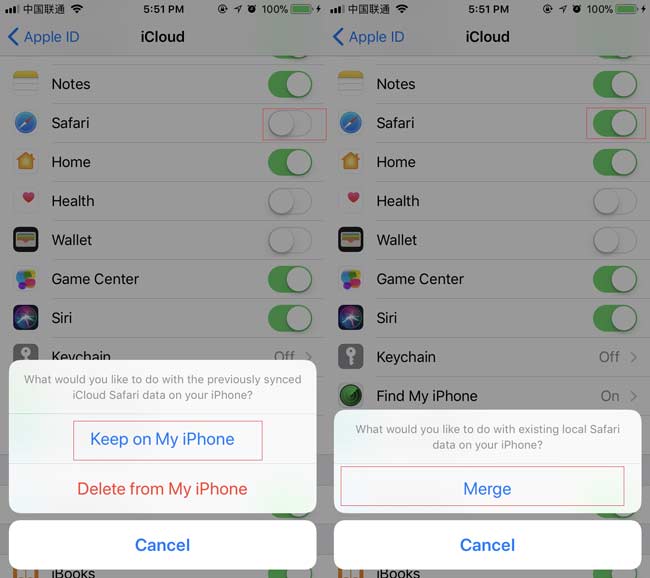
Dica: Se você não tiver certeza de que os dados do safári foram armazenados no iCloud, não mescle os dados. Esta operação sobrescreve os dados perdidos, tornando impossível recuperar marcadores do iPhone diretamente sem backup.
Alternativamente, Você pode encontrar os dados sincronizados de outros dispositivos iOS que usam o mesmo ID do iCloud.
2. Obter dados do iCloud no dispositivo iPhone
Esses usuários, que com certeza fizeram backup dos favoritos do Safari excluídos para o iCloud, podem ler as etapas a seguir para saber como restaurar os favoritos do Safari excluídos de um backup do iCloud.
Observe que desta forma fará com que seu dispositivo iOS volte a padrão de fábrica. Portanto, é melhor fazer backup dos dados atuais primeiro.
Passo 1No seu iPhone, vá para Configurações > Geral > Limpar> Apagar Todo o Conteúdo e Ajustes.
Passo 2Aguarde o processo de apagamento ser concluído. Uma vez feito isso, o seu iPhone irá reiniciar.
Passo 3Siga as etapas na tela para configurá-lo como quando você acabou de comprá-lo.
Passo 4Escolha um backup do iCloud no Apps e dados interface para restaurar o seu iPhone.

3. Recuperar favoritos do Safari do iCloud no navegador
Os marcadores excluídos serão arquivados em 30 dias. Ou seja: você pode acessar os favoritos excluídos nos últimos 30 dias.
Requer que o backup automático no seu iPhone esteja aberto.
Passo 1Acesse iCloud.com no computador.
Passo 2Faça login na sua conta do iCloud com o ID da Apple.
Passo 3Navegar para Configurações > Avançado > Restaurar marcadores.
Passo 4Clique Restaurar ao lado da data do backup.
Passo 5Clique Restaurar novamente para confirmar. Por favor, note que todos os seus marcadores de safári atuais serão substituídos pelo backup escolhido quando a restauração for concluída.

4. Extrair favoritos do Safari do iCloud com o FoneLab
Seu problema está resolvido? Talvez você precise de um auxiliar de recuperação de dados. FoneLab - Recuperação de dados do iPhone é um profissional extrator de backup do iPhone, em que você pode confiar.
As razões pelas quais é altamente recomendável.
- Ele pode recuperar seus arquivos perdidos, incluindo fotos, contatos, vídeos e muito mais do dispositivo iOS, mantendo os atuais intactos.
- Permite visualizar o conteúdo antes da recuperação e escolher o que você deseja recuperar.
- Ele ajuda você a extrair dados do backup do iCloud ou do backup do iTunes.
- Ele permite que você recuperar marcadores de safári excluídos no iPhone.
- Ele suporta você recuperar marcadores de safári no iPad.
Com o FoneLab para iOS, você recuperará os dados perdidos / excluídos do iPhone, incluindo fotos, contatos, vídeos, arquivos, WhatsApp, Kik, Snapchat, WeChat e mais dados do seu backup ou dispositivo do iCloud ou iTunes.
- Recupere fotos, vídeos, contatos, WhatsApp e mais dados com facilidade.
- Visualizar dados antes da recuperação.
- iPhone, iPad e iPod touch estão disponíveis.
Como ele funciona?
Passo 1Primeiro de tudo, você precisa baixar e instalar o software no seu computador.
Passo 2Aguarde o software iniciar automaticamente.
Passo 3Selecionar Recuperação de dados do iPhone > Recuperar do arquivo de backup do iCloud na interface.
Passo 4Faça login na sua conta do iCloud. Além disso, você precisa desativar a autenticação de dois fatores, se estiver aberto.
Passo 5Veja a lista do backup. De acordo com a data de cada backup, escolha um para baixar e clique Iniciar digitalização.

Passo 6Clique Safari Bookmarks para pré-visualizar o conteúdo.
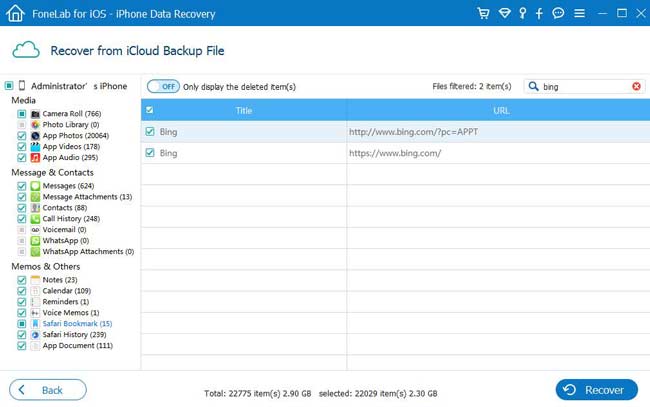
Passo 7Selecione os itens que você precisa recuperar. Os marcadores de safari recuperados serão salvos em seu computador.
Como é fácil de usar! Ele também permite que você obtenha dados excluídos sem backup. Aprender mais sobre como verificar o histórico excluído no iPhone com FoneLab e como restaurar notas do iCloud.
Por que não baixar o software gratuitamente e fazer um teste 30 antes de pagar por ele?
Com o FoneLab para iOS, você recuperará os dados perdidos / excluídos do iPhone, incluindo fotos, contatos, vídeos, arquivos, WhatsApp, Kik, Snapchat, WeChat e mais dados do seu backup ou dispositivo do iCloud ou iTunes.
- Recupere fotos, vídeos, contatos, WhatsApp e mais dados com facilidade.
- Visualizar dados antes da recuperação.
- iPhone, iPad e iPod touch estão disponíveis.
